WooCommerce 체크아웃 최적화 – 전체 가이드
게시 됨: 2020-10-03고객의 쇼핑 경험을 개선하고 매출을 늘리고 싶으십니까? 이 가이드에서는 결제를 개선하고 전환율을 높이는 다양한 전략을 보여줍니다. WooCommerce 결제 최적화에 대한 전체 가이드를 살펴보세요.
WooCommerce 체크아웃 페이지를 개선해야 하는 이유는 무엇입니까?
체크아웃은 WooCommerce 스토어에서 가장 중요한 페이지 중 하나입니다. 방문자를 고객으로 전환하고 판매를 종료하는 곳입니다. 이것이 당연하게 들릴 수도 있지만 최근 연구에 따르면 거의 70%의 쇼핑객이 체크아웃 중에 장바구니를 버립니다 . 그리고 주된 이유 중 하나는 결제가 너무 길거나 복잡 하기 때문입니다. 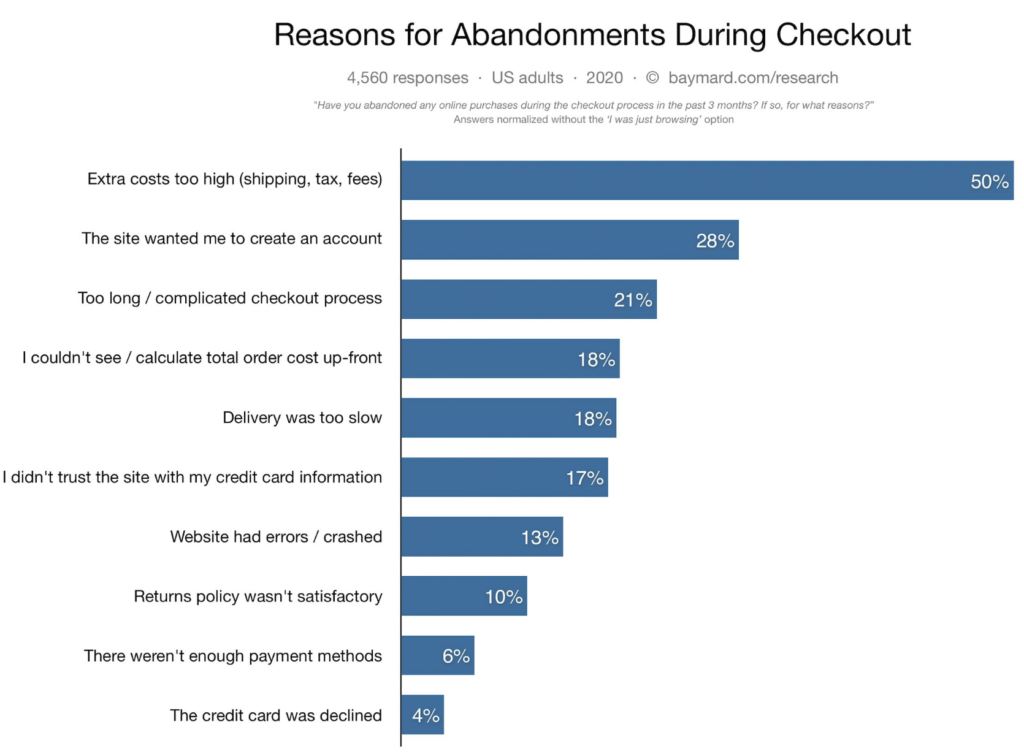 사용자를 사이트로 유도하는 것이 얼마나 어려운지 고려하면 WooCommerce 결제가 최적화되어 있는지 확인해야 합니다. 이렇게 하면 고객에게 더 나은 구매 경험을 제공하고 전환율을 높일 수 있습니다. 계산을 개선하려면 프로세스를 느리게 만들고 마찰을 일으키는 방해 요소와 성가심을 제거해야 합니다. 사용자가 지불하는 페이지이므로 신뢰를 구축하고 충분한 지불 옵션을 제공해야 합니다.
사용자를 사이트로 유도하는 것이 얼마나 어려운지 고려하면 WooCommerce 결제가 최적화되어 있는지 확인해야 합니다. 이렇게 하면 고객에게 더 나은 구매 경험을 제공하고 전환율을 높일 수 있습니다. 계산을 개선하려면 프로세스를 느리게 만들고 마찰을 일으키는 방해 요소와 성가심을 제거해야 합니다. 사용자가 지불하는 페이지이므로 신뢰를 구축하고 충분한 지불 옵션을 제공해야 합니다.
이점을 더 잘 이해했으므로 이제 WooCommerce 체크아웃 페이지 최적화 팁을 살펴보고 판매를 늘리겠습니다.
WooCommerce 체크아웃 최적화 팁 및 요령
WooCommerce 결제를 최적화하려면 편리한 결제 기능, 추가 결제 옵션 및 방해 요소가 없는 불필요한 필드 없이 결제 페이지를 만드는 것이 목표여야 합니다. 따라서 여기에서 이를 달성할 수 있는 다양한 방법을 보여드리겠습니다.
- 결제 페이지 사용자 지정
- 결제 프로세스 단축
- 불필요한 필드 제거
- 주문 자동 완성
- 신뢰 배지 생성
- 현지 통화로 가격 표시
- 이탈 의도 팝업 추가
- 복구 장바구니 이메일 사용
- 다양한 지불 옵션
- 사용자가 계정을 만들 수 있도록 허용
- 조건부 필드 추가
이러한 각 요소는 체크아웃 페이지의 다양한 측면을 개선하므로 매장에 더 적합한 요소를 적용할 수 있습니다. 각각에 대해 자세히 살펴보겠습니다.
1) 결제 페이지 사용자 지정
간단한 것부터 시작하겠습니다. WooCommerce 결제 최적화를 신청할 수 있는 가장 쉬운 방법은 결제 페이지를 사용자 지정 하는 것입니다. 기본 WooCommerce WooCommerce 체크아웃 페이지는 고객이 웹사이트에서 무언가를 구매할 때 작성하기에는 다소 부피가 클 수 있습니다. 따라서 여기저기서 불필요한 필드를 제거하기 위해 추가 단계를 수행할 수 있습니다. 또한 필드를 재정렬하여 더 쉽게 채우고 확장 가능한 필드를 추가할 수도 있습니다. 이를 위해 가장 좋은 솔루션은 플러그인을 사용하는 것입니다.
많은 체크아웃 도구가 있지만 이 데모에서는 WooCommerce Checkout Manager 를 사용합니다. Checkout Manager 는 체크아웃 필드의 모든 중요한 요소를 추가, 편집 및 사용자 지정할 수 있는 우수한 프리미엄 플러그인입니다. 여기에는 이해하기 쉽도록 이름을 변경하고 중요한 항목을 강조 표시하여 고객이 건너뛰지 않도록 하는 것이 포함됩니다. 그리고 그것은 단지 표면을 거의 긁는 것입니다. 메모와 메시지를 추가하거나 결제 전에 계정 생성 프로세스를 활성화할 수도 있습니다.
또한 고객이 체크아웃하기 전에 배송 주소를 포함하도록 강제하고 체크아웃 페이지에서 업로드 필드를 활성화할 수도 있습니다. 따라서 WooCommerce Checkout Manager를 사용하여 WooCommerce 결제 프로세스를 최적화하는 방법을 살펴보겠습니다.
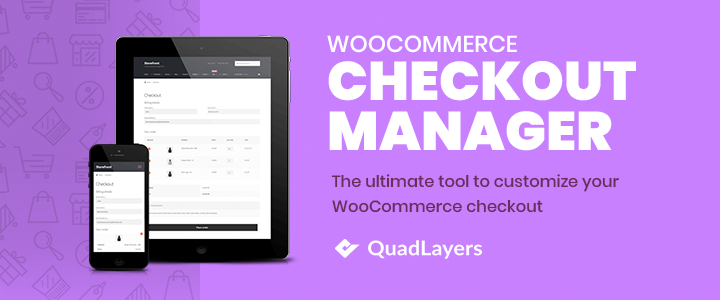
WooCommerce Checkout Manager 사용
먼저 WooCommerce Checkout Manager 플러그인을 설치해야 합니다. 따라서 WP 관리 대시보드 를 열고 플러그인 > 새로 추가 로 이동합니다. 그런 다음 오른쪽 상단의 검색 창을 사용하여 WooCommerce용 Checkout Manager 를 검색합니다. WooCommerce 검색 카드의 체크아웃 관리자에서 설치 를 클릭한 다음 활성화 를 누릅니다. 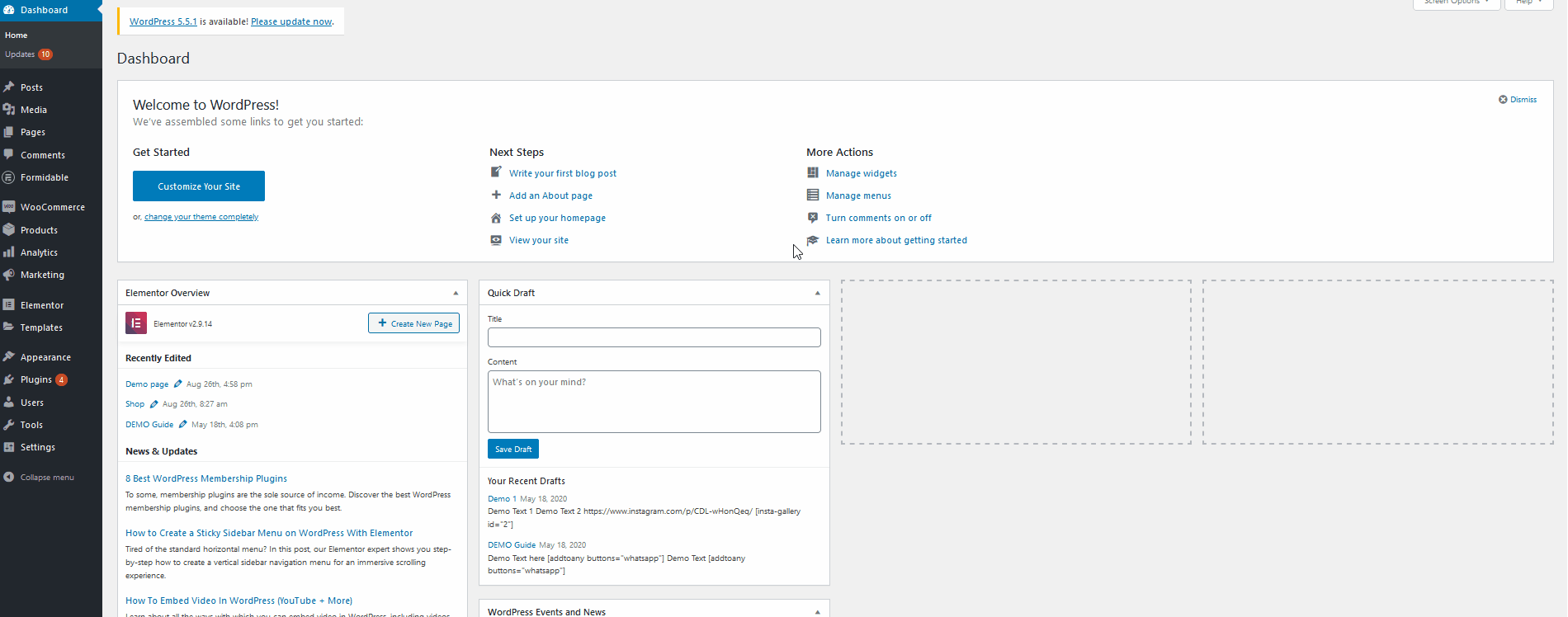
이제 체크아웃 관리자 옵션에 액세스하려면 대시보드 사이드바에서 WooCommerce > 체크아웃 으로 이동하십시오.
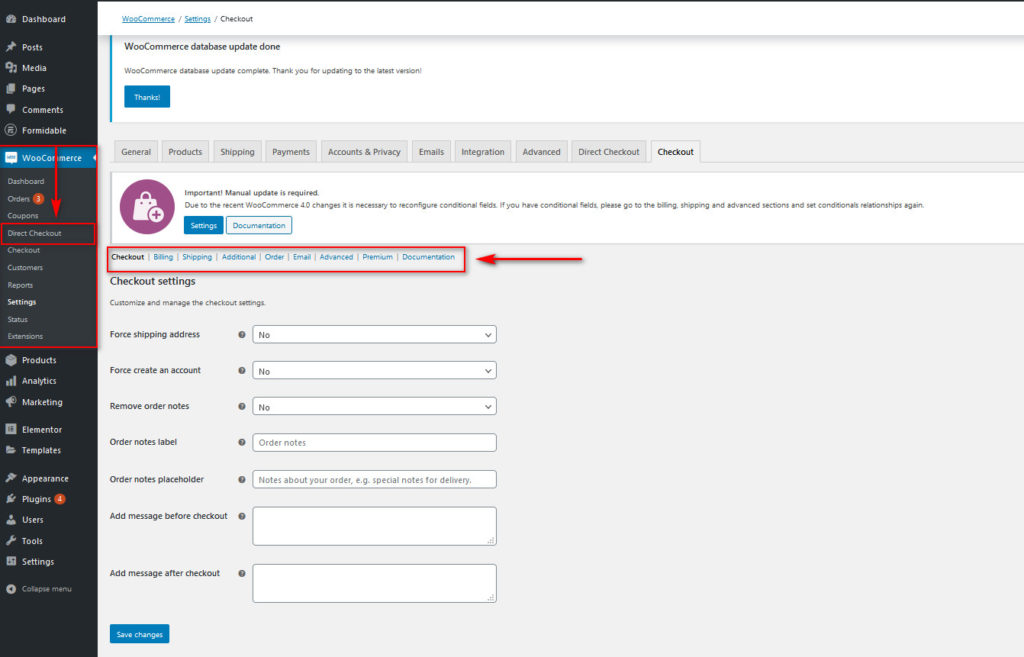 여기에서 여러 탭을 확인하여 결제 페이지의 다양한 필드를 사용자 지정할 수 있습니다. 데모를 위해 체크아웃 페이지에서 Force Shipping Address 를 활성화하고 체크아웃 전후 에 메시지를 추가해 보겠습니다.
여기에서 여러 탭을 확인하여 결제 페이지의 다양한 필드를 사용자 지정할 수 있습니다. 데모를 위해 체크아웃 페이지에서 Force Shipping Address 를 활성화하고 체크아웃 전후 에 메시지를 추가해 보겠습니다.
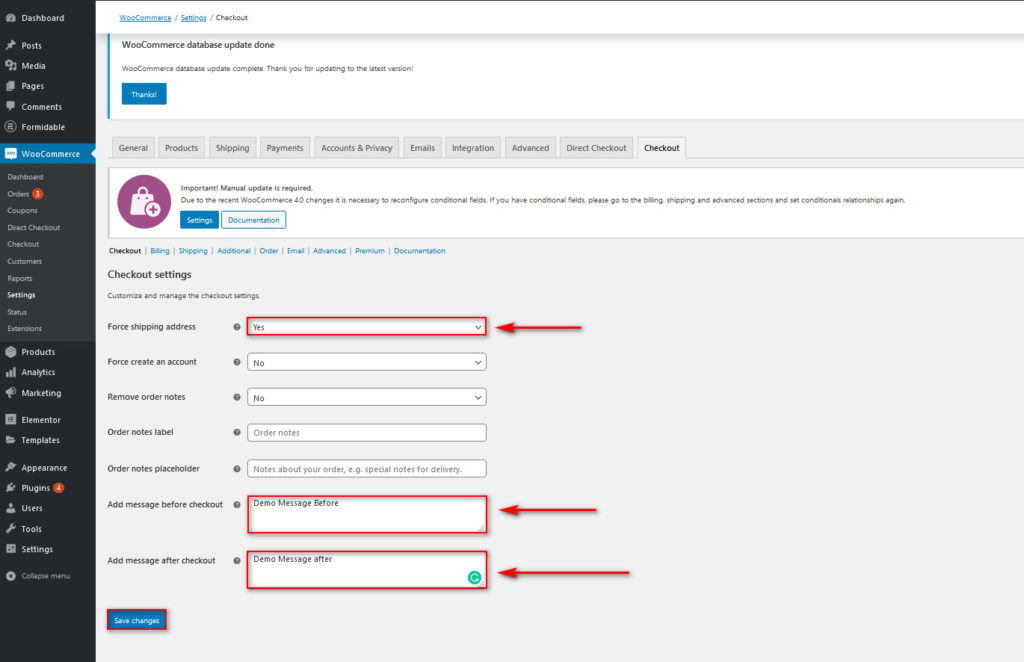
사용자 지정하려는 옵션을 선택한 후 변경 사항 저장 을 누릅니다. 또한 체크아웃 페이지에 대해 더 많은 개인화된 필드를 활성화하고 이미 존재하는 필드를 사용자 정의할 수 있습니다. 청구, 배송, 추가, 이메일 등과 같은 다양한 탭으로 이동하여 각 필드를 추가, 삭제 또는 사용자 정의하기만 하면 됩니다. 필드 레이블, 위치를 변경하거나 사용자의 체크아웃 프로세스를 위해 강제로 지정할 수 있습니다. 이 플러그인으로 얻을 수 있는 자유의 양은 엄청나게 많습니다.
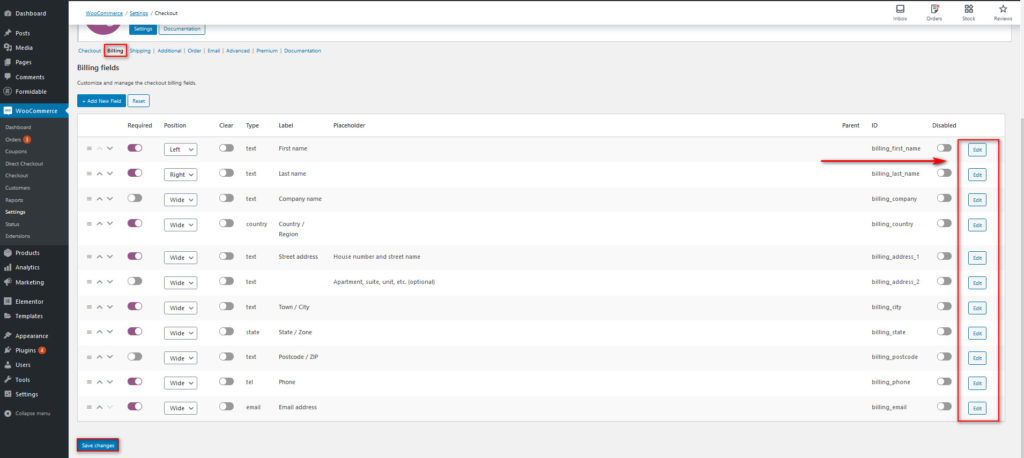
전용 PHP 후크를 수동으로 사용하여 WooCommerce 체크아웃 필드를 사용자 정의하도록 선택할 수도 있습니다. WooCommerce 체크아웃 필드를 사용자 지정하는 방법에 대한 자습서에서 이러한 항목 및 기타 여러 항목에 대해 자세히 알아볼 수 있습니다. 완료되면 플러그인이 고객을 위한 체크아웃 페이지를 얼마나 편안하게 만들고 필드와 체크아웃 사용자 정의를 더 정리했는지 비교할 수 있습니다.
Checkout 사용자 지정 전에
사용자 지정 전에 체크아웃 페이지에는 8개의 필드가 있습니다. 최적화하고 프로세스를 훨씬 원활하게 만들 수 있다는 점을 고려하면 너무 많습니다.
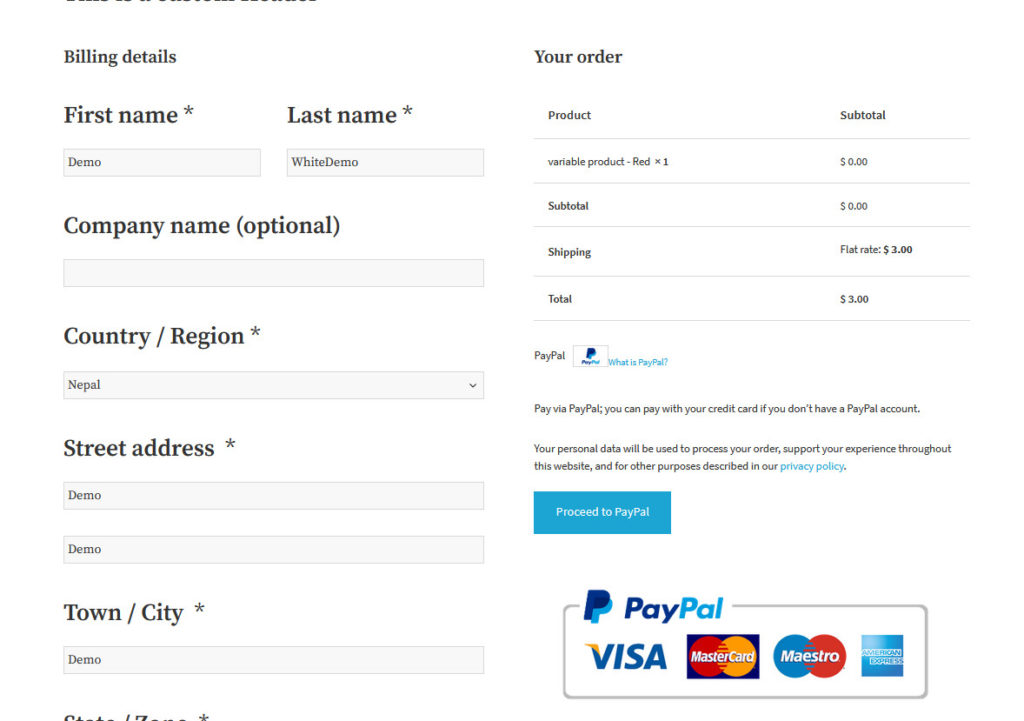
체크아웃 후 커스터마이징
이제 앞에서 설명한 변경 사항을 적용한 후 결제 페이지를 살펴보겠습니다.
- 체크아웃 전후 에 메시지 추가
- 회사 이름, 국가/지역, 도시/도시 및 주/지역 필드 비활성화
- 강제 배송 주소 활성화
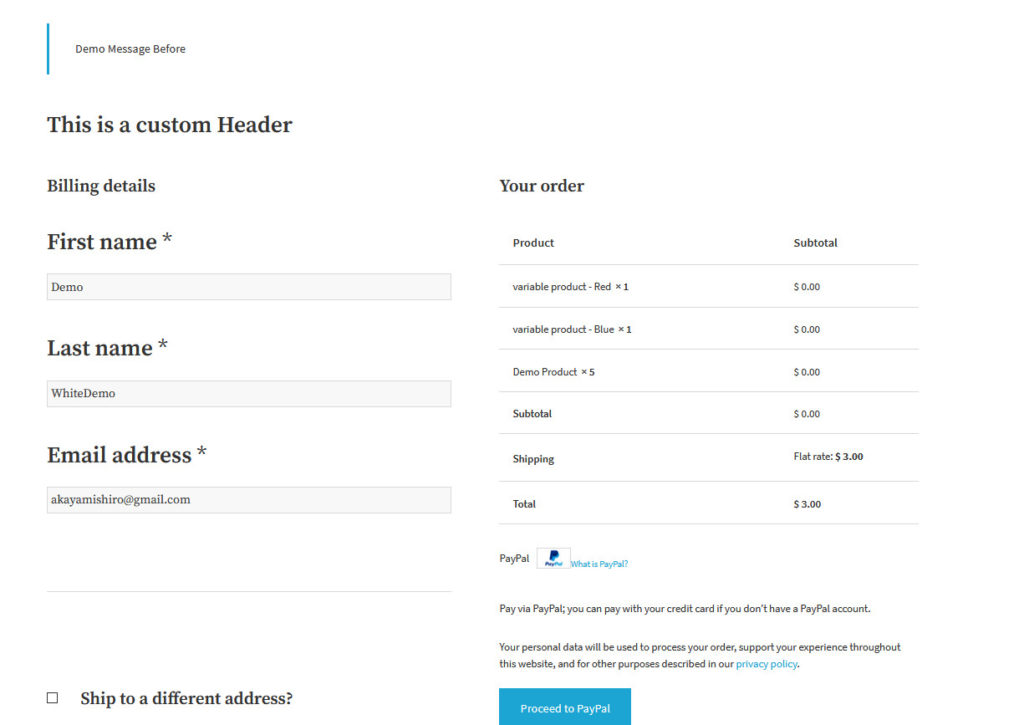
보시다시피 쇼핑객은 3개의 필드만 입력하면 결제가 훨씬 빨라지고 전환율이 향상됩니다.
2) 결제 프로세스를 단축
장바구니 포기의 주요 원인 중 하나는 결제 시간이 너무 길기 때문 입니다. 따라서 WooCommerce 결제 최적화를 위한 또 다른 훌륭한 옵션 은 결제 프로세스를 단축하고 자동화하는 것입니다. 예를 들어 직접 결제 링크를 만들어 쇼핑 검색 및 결제 경험을 단축할 수 있습니다. 사용자가 단계 사이를 헤매지 않도록 한 페이지로 된 결제 페이지를 만드는 것도 고려할 수 있습니다. 또는 쇼핑객이 장바구니에 품목을 추가하는 과정을 완전히 건너뛰고 몇 번의 클릭으로 원하는 것을 구매할 수 있도록 상점/제품에 빠른 구매 버튼을 추가할 수도 있습니다. WooCommerce용 Direct Checkout을 사용하여 이 작업과 훨씬 더 많은 작업을 수행할 수 있습니다.
이 도구는 결제 프로세스를 단순화하고 전환율을 높이도록 설계되었습니다. 이 플러그인은 장바구니에 추가 링크 건너뛰기, 빠른 구매 버튼, 체크아웃 필드 제거 및 변경, 장바구니에 추가 버튼 사용자 정의와 같은 훌륭한 WooCommerce 체크아웃 기능과 함께 제공됩니다. 따라서 체크아웃 프로세스를 단축하고 매장에서 WooCommerce 체크아웃을 최적화하도록 선택하는 방법을 살펴보겠습니다.
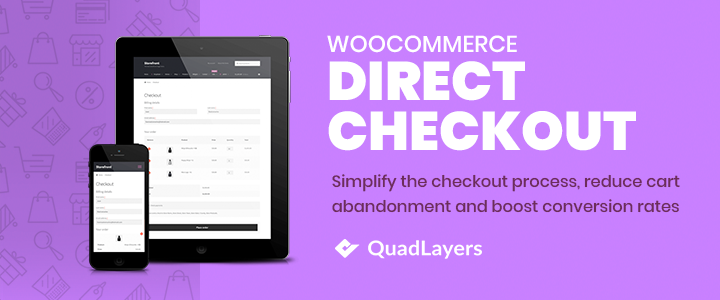
WooCommerce Checkout 플러그인 활성화
플러그인 설치 부터 시작하겠습니다. WordPress 대시보드에서 플러그인 > 새로 추가 로 이동하고 오른쪽 상단의 검색 창을 사용하여 WooCommerce용 Direct Checkout 을 검색합니다. 그런 다음 설치 를 클릭하고 마지막으로 활성화하여 설치 프로세스를 완료합니다.
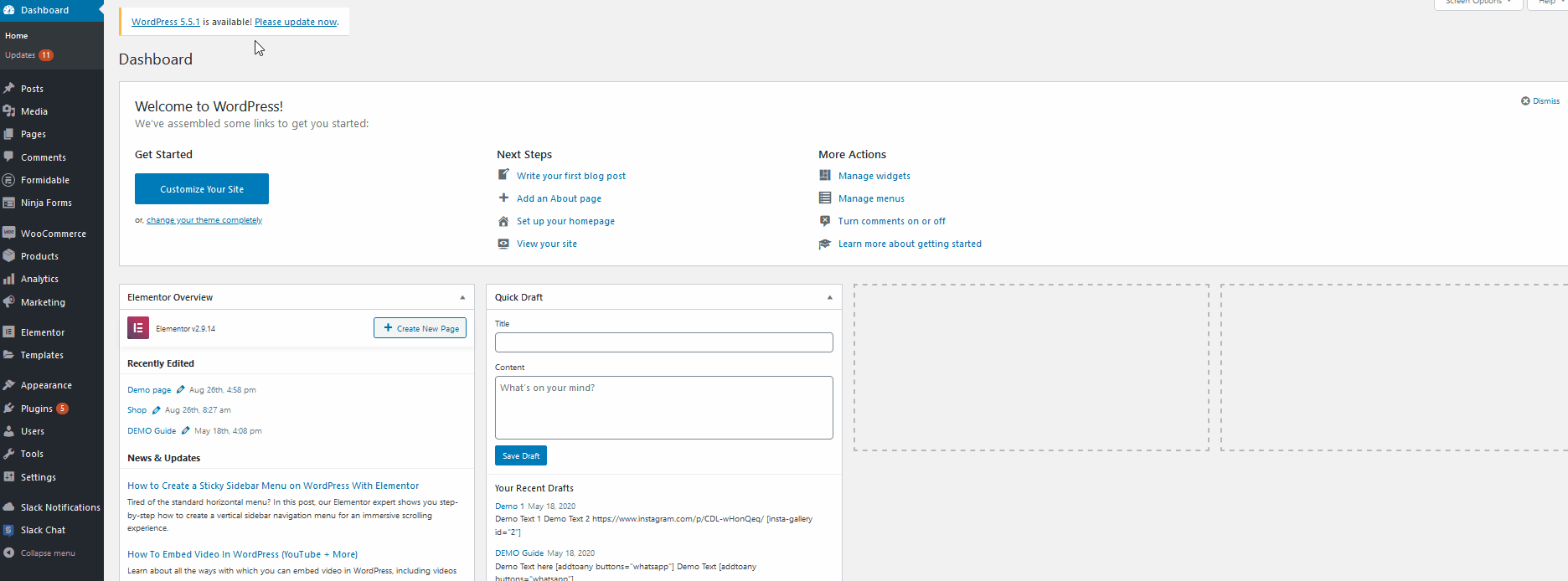
이제 대시보드 사이드바 에서 WooCommerce > Direct Checkout 을 클릭하여 WooCommerce용 Direct Checkout의 모든 기능을 사용할 수 있습니다. 플러그인 작동 방식을 보여주기 위해 플러그인이 제공하는 몇 가지 기능을 활성화해 보겠습니다. 우선 Direct Checkout 플러그인의 일반 섹션 에서 장바구니에 추가됨 리디렉션이라는 옵션을 활성화합니다. 그런 다음 장바구니에 추가됨이라는 옵션을 체크아웃 으로 변경하고 변경 사항을 저장합니다.
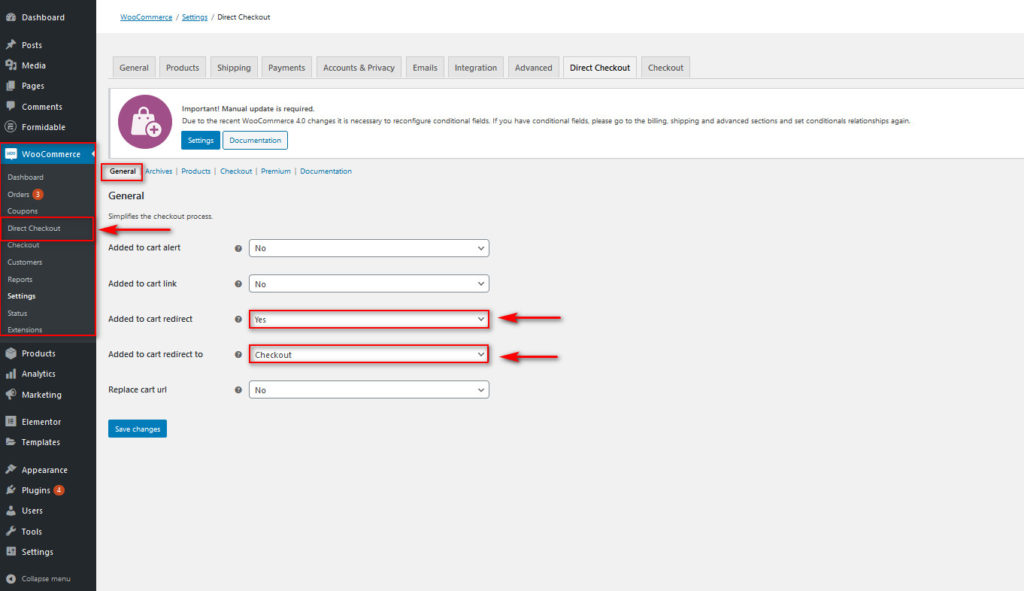
그런 다음 WooCommerce > 설정 > 제품 탭으로 이동하여 추가 성공 후 장바구니 페이지로 리디렉션 옵션을 활성화합니다. 이렇게 하면 제품에 대한 빠른 구매 옵션이 활성화되고 체크아웃 프로세스를 단축하는 데 도움이 됩니다.
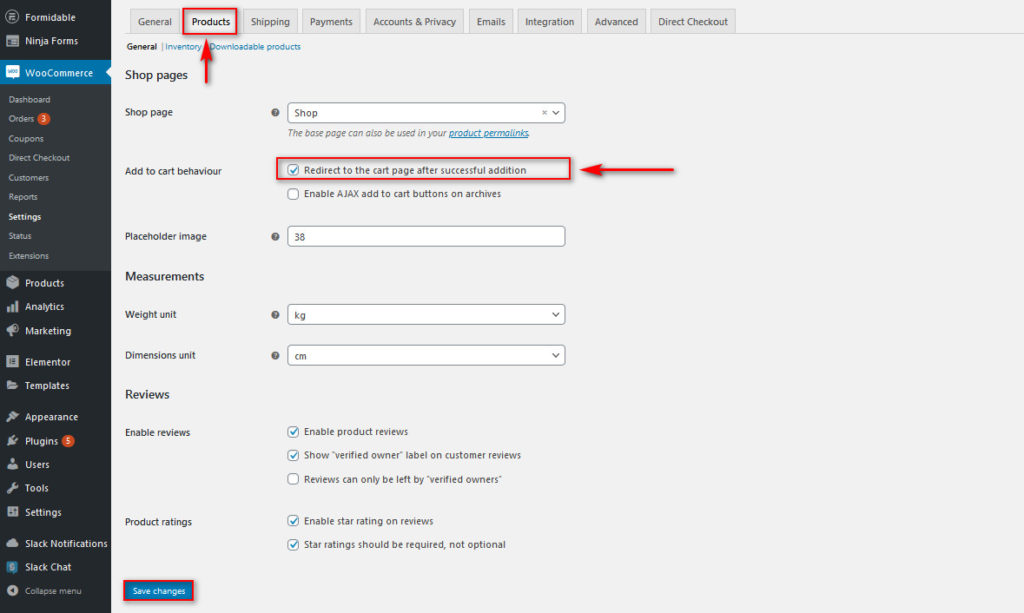
이제 고객 이 장바구니에 추가/빠른 구매 버튼을 클릭하면 플러그인이 단순히 항목을 장바구니에 추가하는 대신 결제로 직접 이동합니다. 결제에서 단계를 제거하는 방법에 대해 자세히 알아보려면 전체 프로세스를 훨씬 자세히 설명하는 이 문서 를 확인하세요.
장바구니 리디렉션을 활성화하기 전에
장바구니 리디렉션 기능을 활성화하기 전에 고객이 장바구니에 제품을 추가한 후 동일한 페이지에 머물면서 장바구니에 제품을 추가했음을 알리는 알림을 받습니다. 체크아웃을 하려면 체크아웃 페이지로 이동하기 위해 몇 가지 단계를 더 거쳐야 합니다.
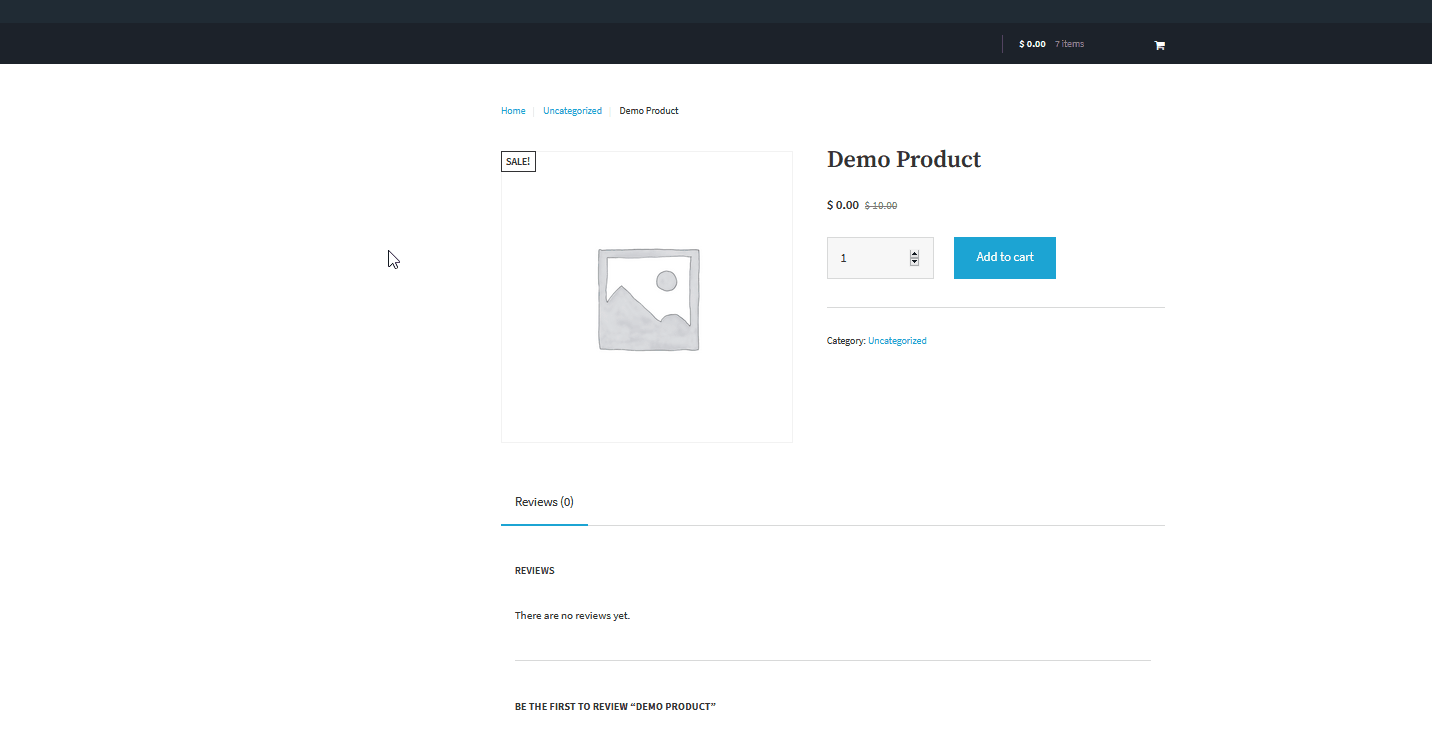
장바구니 리디렉션을 활성화한 후
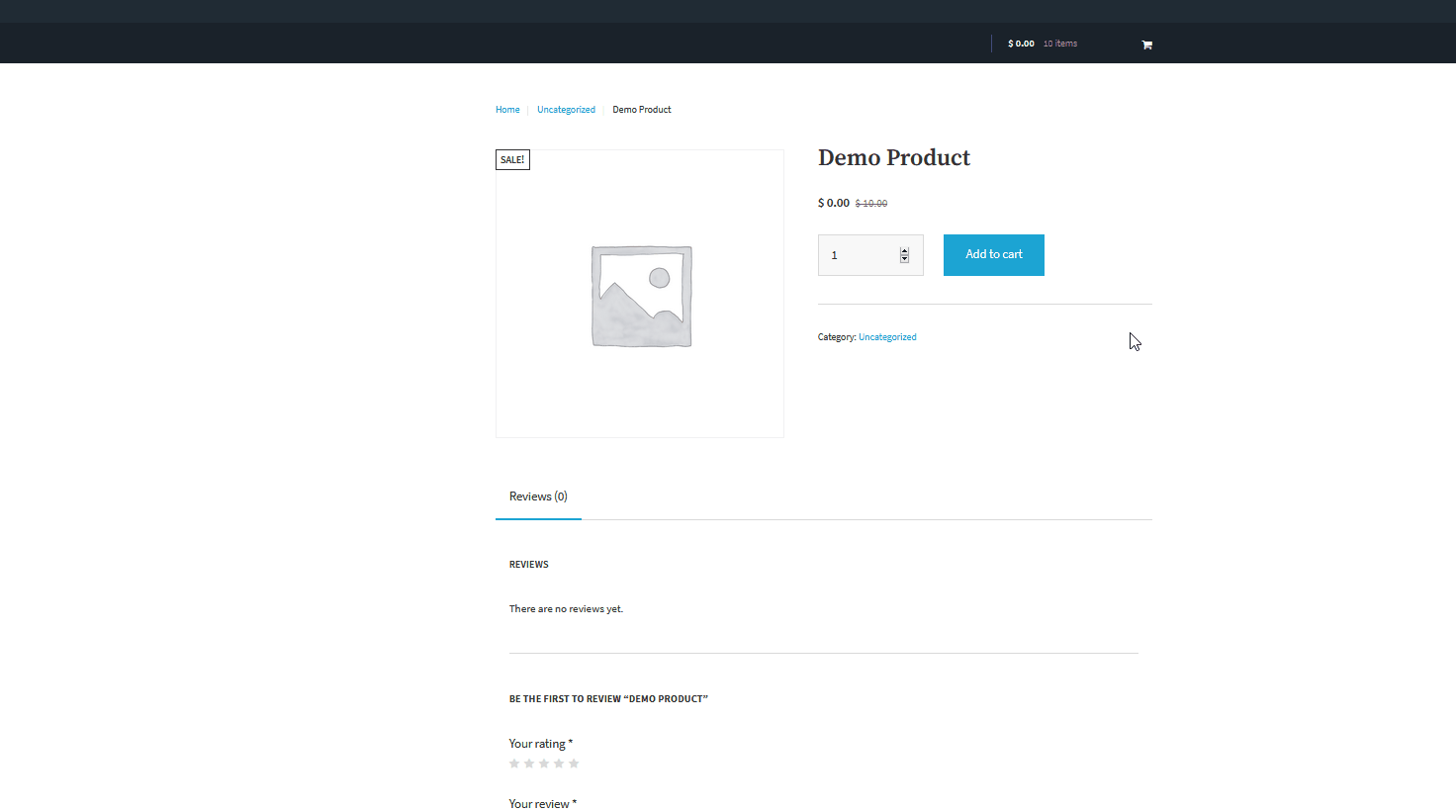
이제 WooCommerce Direct Checkout 에서 장바구니 리디렉션을 활성화한 후 어떤 일이 발생하는지 살펴보겠습니다. 장바구니에 제품을 추가한 후 고객은 주문을 검토하고 해당 페이지에서 직접 결제할 수 있습니다. 이렇게 하면 체크아웃 프로세스가 훨씬 짧아져 사용자의 시간이 많이 절약됩니다.
3) 불필요한 필드 제거
WooCommerce에서 결제 최적화를 위한 또 다른 강력한 팁은 고객이 더 나은 구매 경험을 할 수 있도록 불필요한 필드를 비활성화 하는 것입니다. 여기에는 추가 주소 필드 또는 배송 세부 정보 필드와 같은 여러 필드가 포함될 수 있습니다. 예를 들어, 제품을 배송할 필요가 없는데 왜 고객에게 주소를 물어서 귀찮게 할까요? 이러한 것들은 과정에서 마찰을 만들고 전환율에 영향을 줄 수 있습니다.
불필요한 필드를 제거하려면 약간의 PHP 또는 플러그인을 사용할 수 있습니다. WooCommerce용 Direct Checkout은 WooCommerce 결제 페이지에서 불필요한 필드를 비활성화하는 훌륭한 도구이므로 이 데모에서 사용할 것입니다. 따라서 몇 가지 옵션을 활성화하여 결제 프로세스를 단축해 보겠습니다.
플러그인을 설치하고 활성화한 후 WooCommerce > Direct Checkout 으로 이동하여 Checkout 섹션을 엽니다. 여기에서 몇 가지 체크아웃 필드와 추가 항목을 쉽게 제거할 수 있습니다. 예를 들어 옵션을 활성화하기만 하면 결제 배송지 주소나 주문 설명을 제거할 수 있습니다. 또한 체크아웃에서 표시하거나 숨길 필드를 결정할 수 있습니다. 결제를 사용자 정의하기 위해 제거할 결제 필드를 결정했으면 변경 사항을 저장합니다.
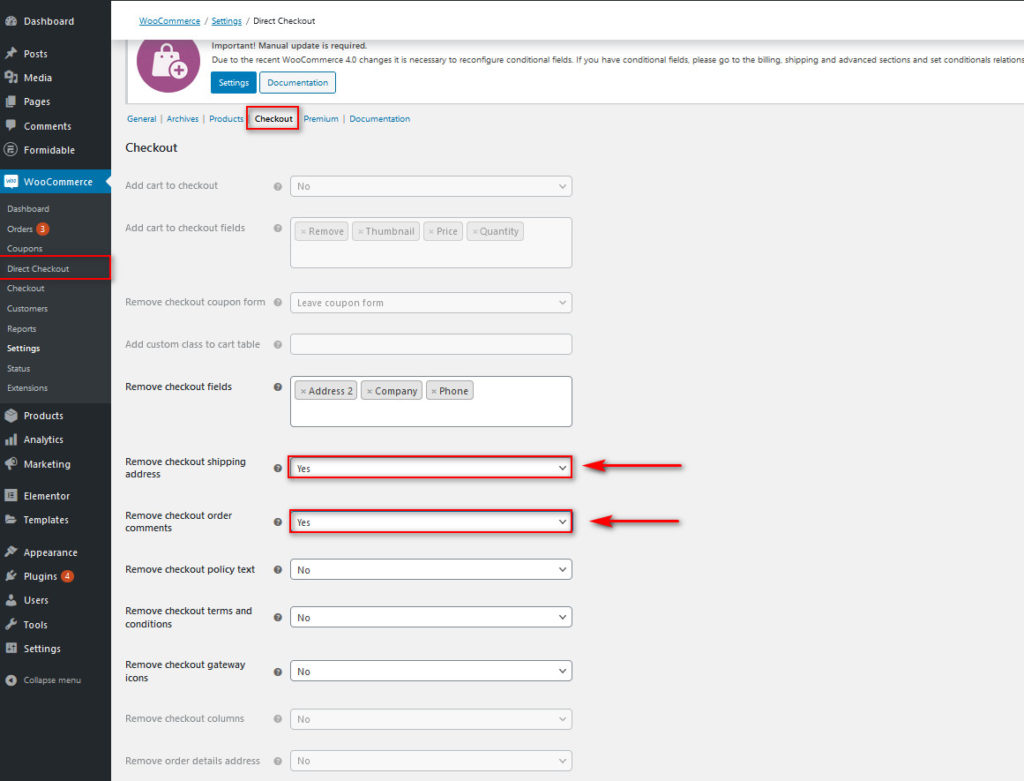
보시다시피 Direct Checkout을 사용하면 몇 번의 클릭으로 WooCommerce에서 결제를 최적화할 수 있습니다. 그러나 PHP 스크립트를 사용하여 필드를 제거할 수도 있습니다. 결제에서 필드를 비활성화하는 방법에 대해 자세히 알아보려면 이 가이드 를 참조하세요. 이 가이드에서는 모든 다양한 옵션을 훨씬 더 자세히 설명합니다.
불필요한 필드를 제거하기 전에
최적화되지 않은 표준 결제 페이지는 아래와 같습니다. 필드가 너무 많아 체크아웃 프로세스가 길고 느려집니다. 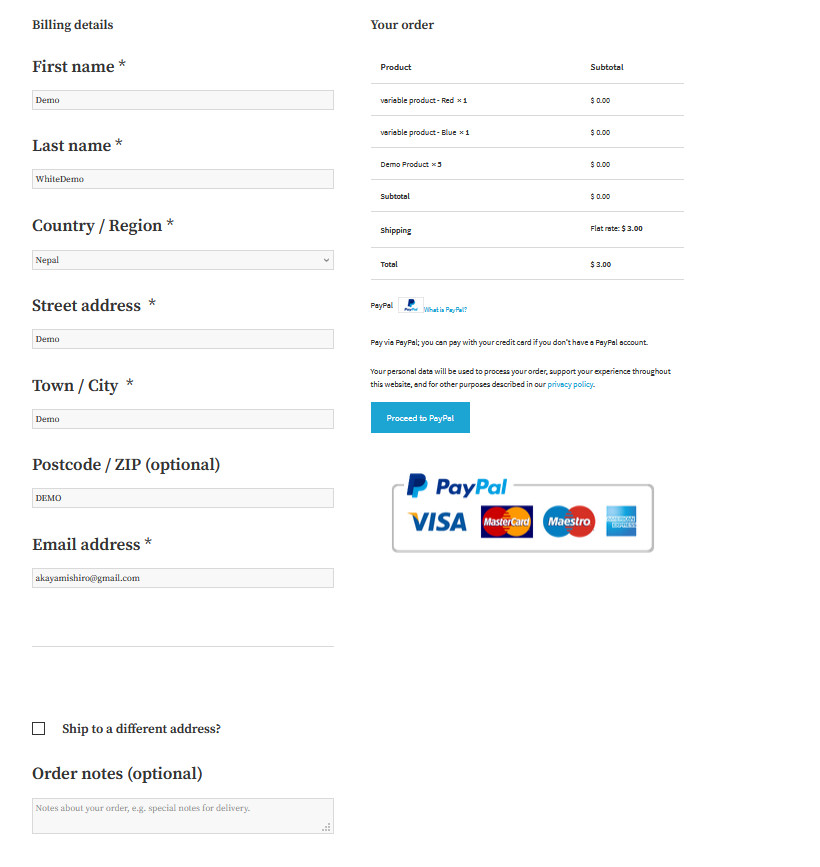
불필요한 필드를 제거한 후
몇 개의 필드를 제거하면 체크아웃이 훨씬 더 간소화됩니다. 비즈니스 및 사용자에게 필요한 정보에 따라 더 많은 필드를 제거할 수 있습니다. 예를 들어 가상 또는 다운로드 가능한 제품을 판매하는 경우 모든 국가, 도시 및 주소 필드를 제거할 수 있습니다.
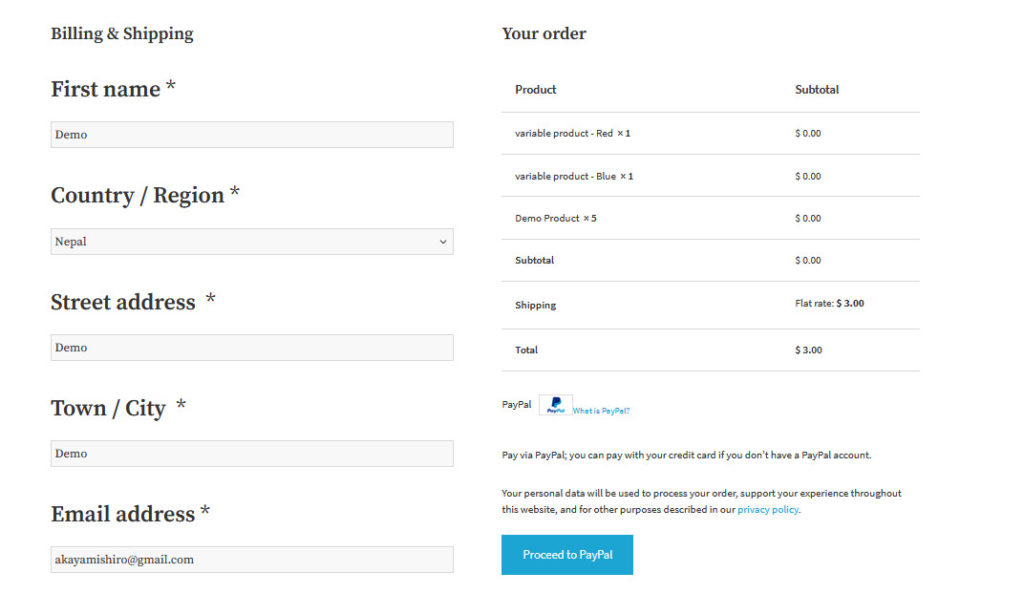
4) 주문 자동 완성
사용자에게 항목을 빠르게 구매할 수 있는 옵션을 제공하는 것은 특히 가상 제품을 다루는 경우 전환율을 높이는 훌륭한 전략입니다. 예를 들어 전용 PayPal 플러그인을 사용하여 사용자가 결제 페이지에서 Paypal Checkout을 빠르게 사용할 수 있도록 할 수 있습니다. 이를 통해 쇼핑객은 PayPal의 체크아웃 서비스를 사용할 때 보안을 유지하면서 체크아웃 세부 정보를 지속적으로 확인하고 제출할 필요가 없는 편리함을 얻을 수 있습니다.
그러나 이러한 지불 게이트웨이의 주요 단점은 때때로 지불을 확인하는 데 몇 시간 또는 며칠이 걸린다는 것입니다. 따라서 PayPal 또는 Stripe와의 더 나은 통합을 위해 WooCommerce 결제 최적화의 탁월한 기능은 사용자가 모든 주문을 자동 완성할 수 있도록 하는 것 입니다. 이러한 방식으로 고객은 주문을 즉시 확인하여 프로세스를 더 원활하게 만듭니다. 가장 좋은 방법은 주문 자동 완성 플러그인을 사용하는 것입니다. 이 도구를 사용하면 모든 결제 세부정보를 반복적으로 입력할 필요 없이 사용자가 항목을 빠르게 구매할 수 있습니다. 또한 플러그인도 수행하기 때문에 고객은 주문이 확인될 때까지 기다릴 필요가 없습니다.

자동 완성 주문의 직관적인 기능을 사용하면 주문에 따라 자동 완성 세부 정보를 변경할 수 있습니다. 따라서 가상 및 실제 주문 모두에 대한 자동 완성 주문이 매우 편리합니다. 또한 플러그인은 PayPal, Stripe 및 Sagepay와도 작동하므로 사용자의 결제 세부 정보에 대한 완전한 신뢰를 보장할 수 있습니다. 따라서 고객의 주문 확인을 기다리는 번거로움을 없애는 방법을 찾고 있다면 이 플러그인을 확인해보세요! 이제 이 플러그인을 최대한 활용하는 방법을 살펴보겠습니다.
AutoComplete Orders 플러그인 설치
AutoComplete Orders를 설치하려면 WordPress 관리 대시보드를 열고 플러그인 > 새로 추가 로 이동해야 합니다. 그런 다음 오른쪽 상단의 검색 창을 사용하여 AutoComplete Orders 를 검색하고 플러그인을 설치 및 활성화하십시오. 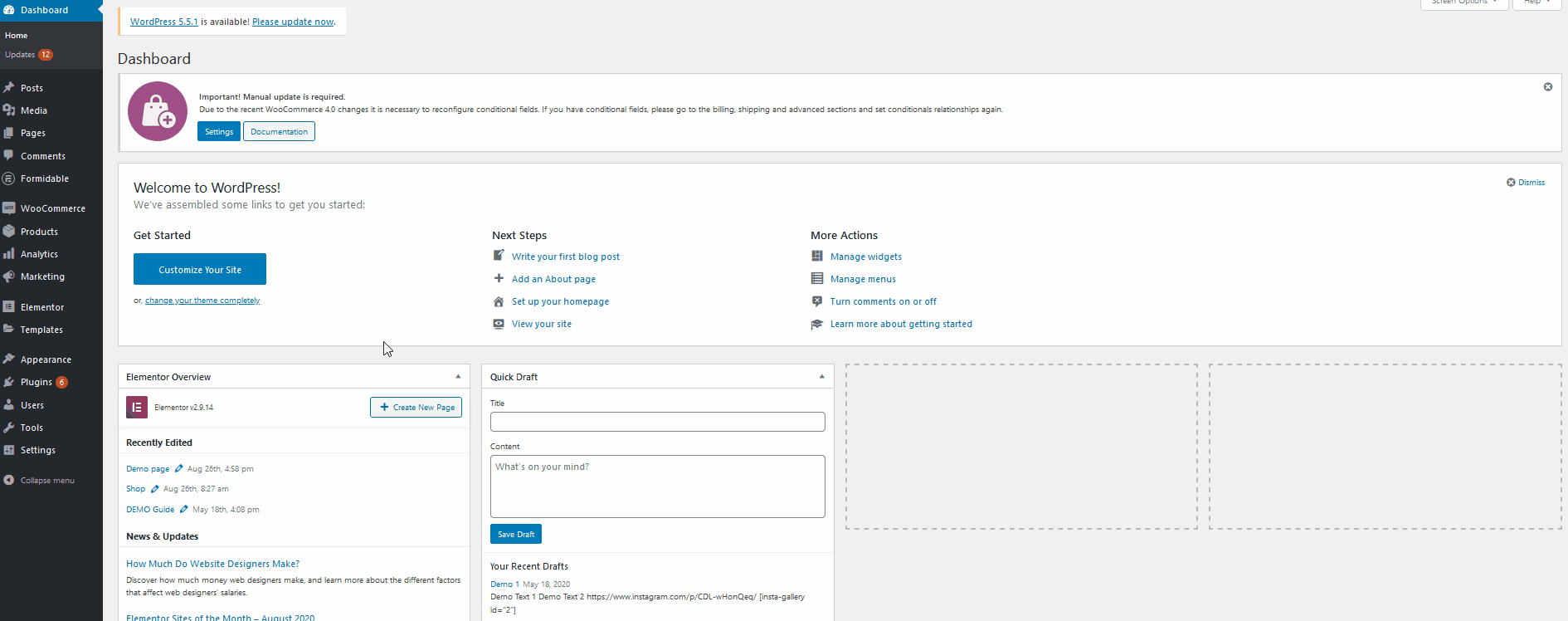 자동 완성 주문 설정에 액세스하려면 WooCommerce > 설정 으로 이동하여 주문 자동 완성 탭을 클릭하십시오.
자동 완성 주문 설정에 액세스하려면 WooCommerce > 설정 으로 이동하여 주문 자동 완성 탭을 클릭하십시오.
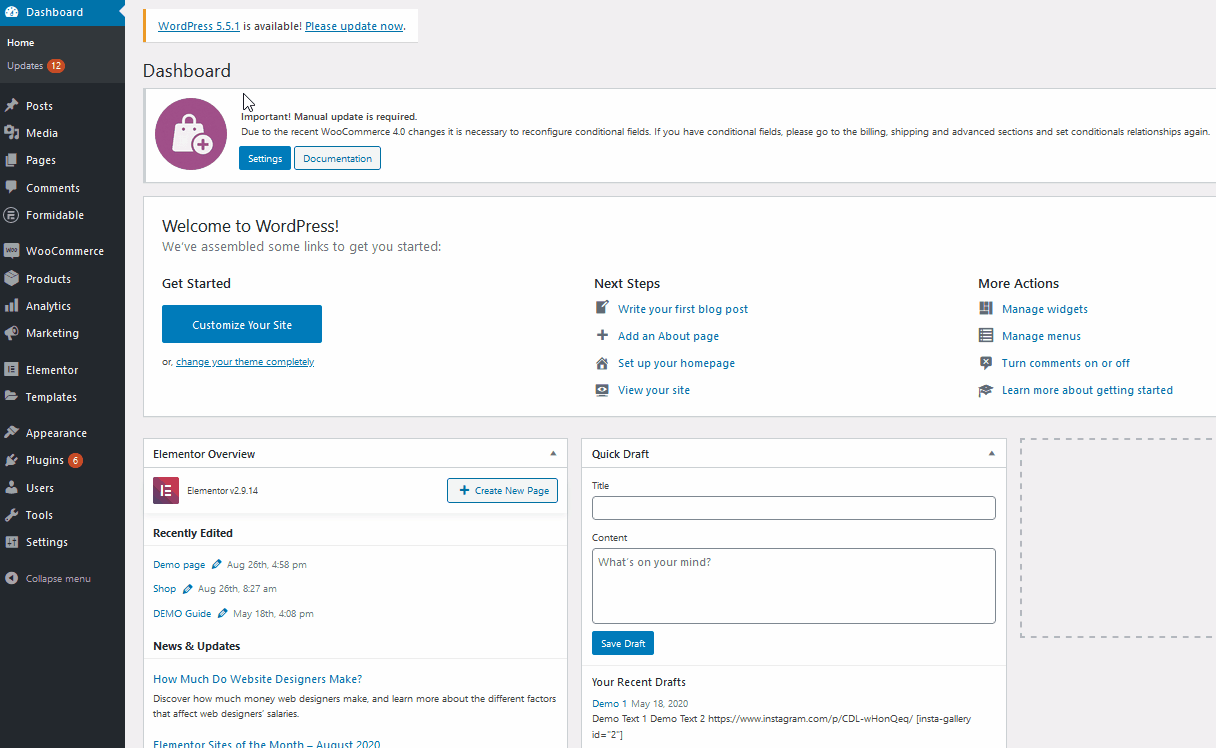
그런 다음 플러그인 기능을 켜려면 모드 드롭다운 옵션을 사용하여 다음 세 가지 옵션 중 하나에서 자동 완성 주문을 활성화합니다.
- 가상 제품만 유료 주문
- 모든 제품의 모든 유료 주문
- 모든 주문(유료 또는 미지급)
이름은 자명하므로 원하는 옵션에 대해 자동 완성 주문을 활성화하도록 선택할 수 있습니다. 그런 다음 변경 사항을 저장하여 주문 자동 완성을 활성화합니다. WooCommerce PayPal 을 활성화해야 합니다. 여기에는 PayPal 토큰 설정이 포함되므로 자동 완성 주문에 대한 PayPal ID 토큰을 설정해 보겠습니다.
자동 완성 주문 설정
먼저 PayPal ID 토큰을 설정하려면 Paypal Business/Merchant 계정에 로그인 해야 합니다. 그런 다음 설정 아이콘을 클릭하여 프로필 설정으로 이동합니다.
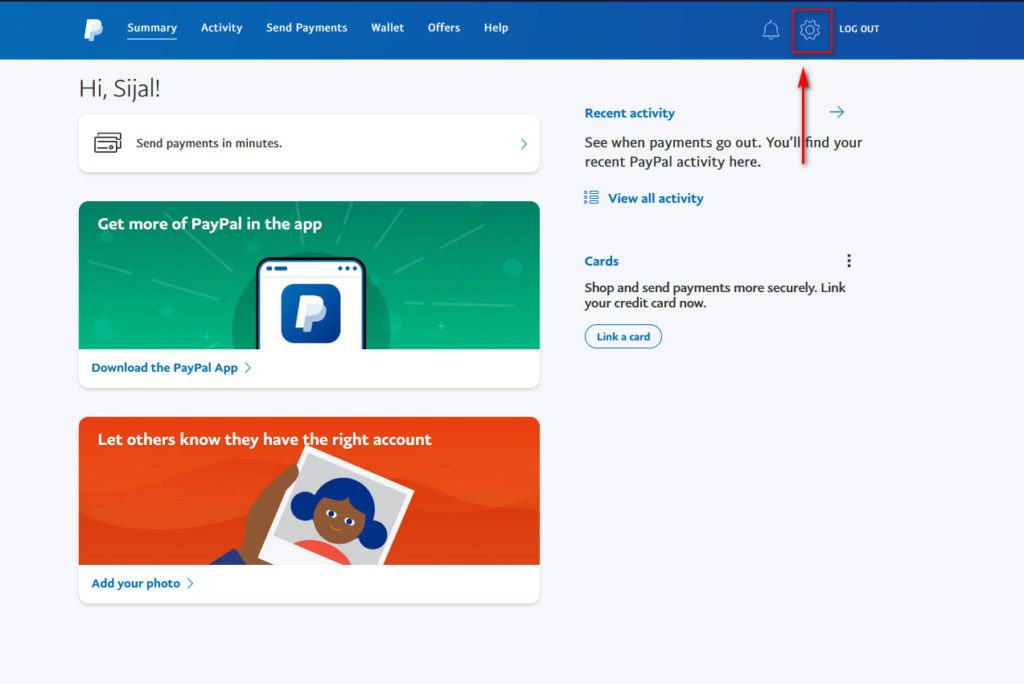
그런 다음 판매자 도구 로 이동하여 웹사이트 기본 설정으로 이동한 다음 업데이트를 클릭합니다.
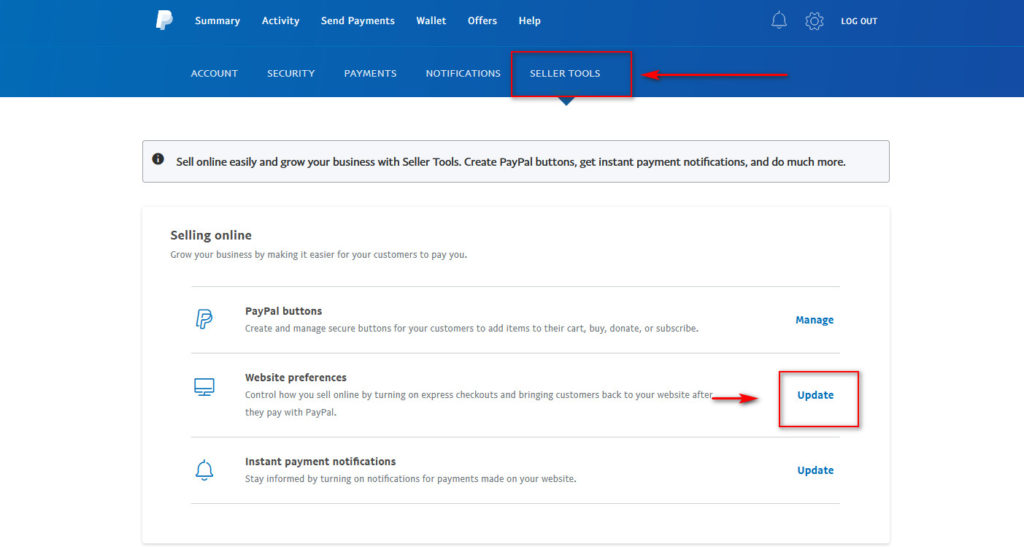
자동 복귀 까지 아래로 스크롤하고 옵션을 켜기로 변경합니다. 그런 다음 반환 URL 페이지 를 작성합니다. 고객이 결제를 완료하면 자동으로 리디렉션되는 페이지입니다. 감사 페이지, 관련 제품을 표시하는 페이지 또는 원하는 기타 페이지가 될 수 있습니다.
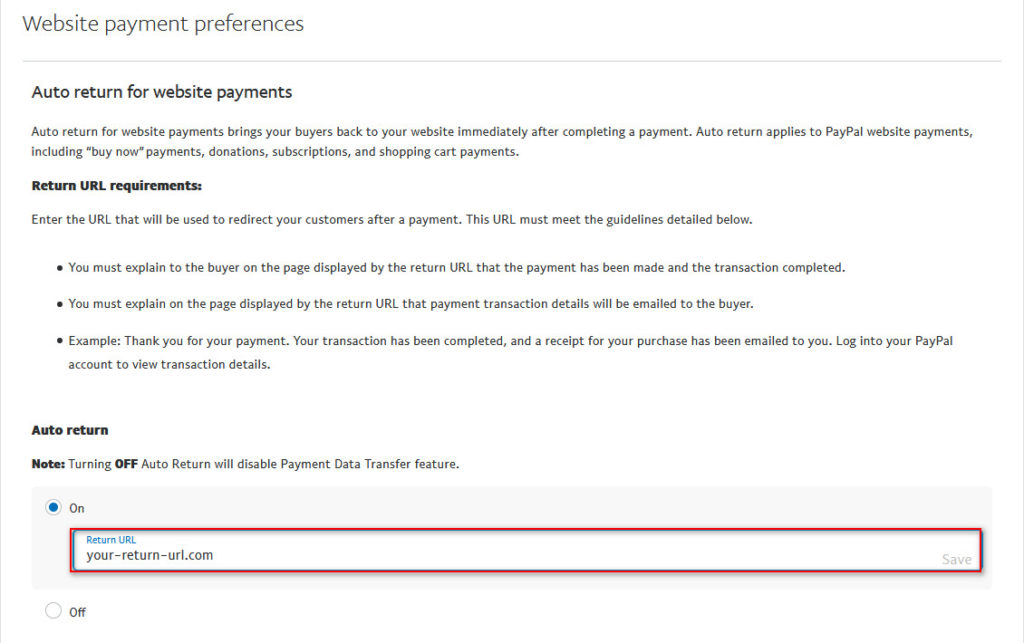
반환 URL을 추가하고 저장 을 누릅니다. 그런 다음 아래로 스크롤하여 결제 데이터 전송 옵션을 켭니다. 그러면 WooCommerce에 사용하는 데 필요한 결제 데이터 전송 토큰 이 제공됩니다. 지금은 이 토큰을 저장하고 WordPress 관리 대시보드로 돌아가십시오.
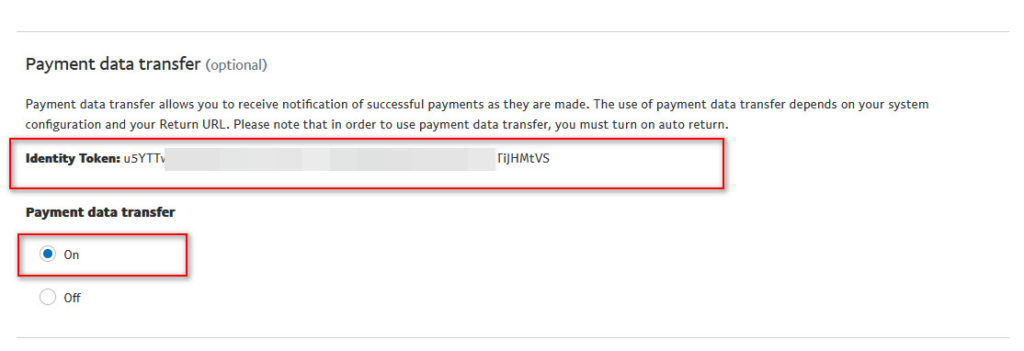
또한 WooCommerce에 대한 PayPal 표준을 아직 설정하지 않았다면 지금이 좋은 시기입니다. 이를 위해서는 PayPal API 키를 설정해야 합니다. 이 가이드를 확인하여 전체 프로세스에 대해 자세히 알아볼 수 있습니다.
PayPal 결제 데이터 전송(PDT) 및 주문 자동 완성 통합
먼저 대시보드 사이드바 에서 WooCommerce > 설정 으로 이동하고 결제 탭을 클릭하여 WooCommerce 설정을 엽니다. 그런 다음 PayPal 옆에 있는 관리 를 눌러 PayPal WooCommerce 옵션으로 이동합니다. 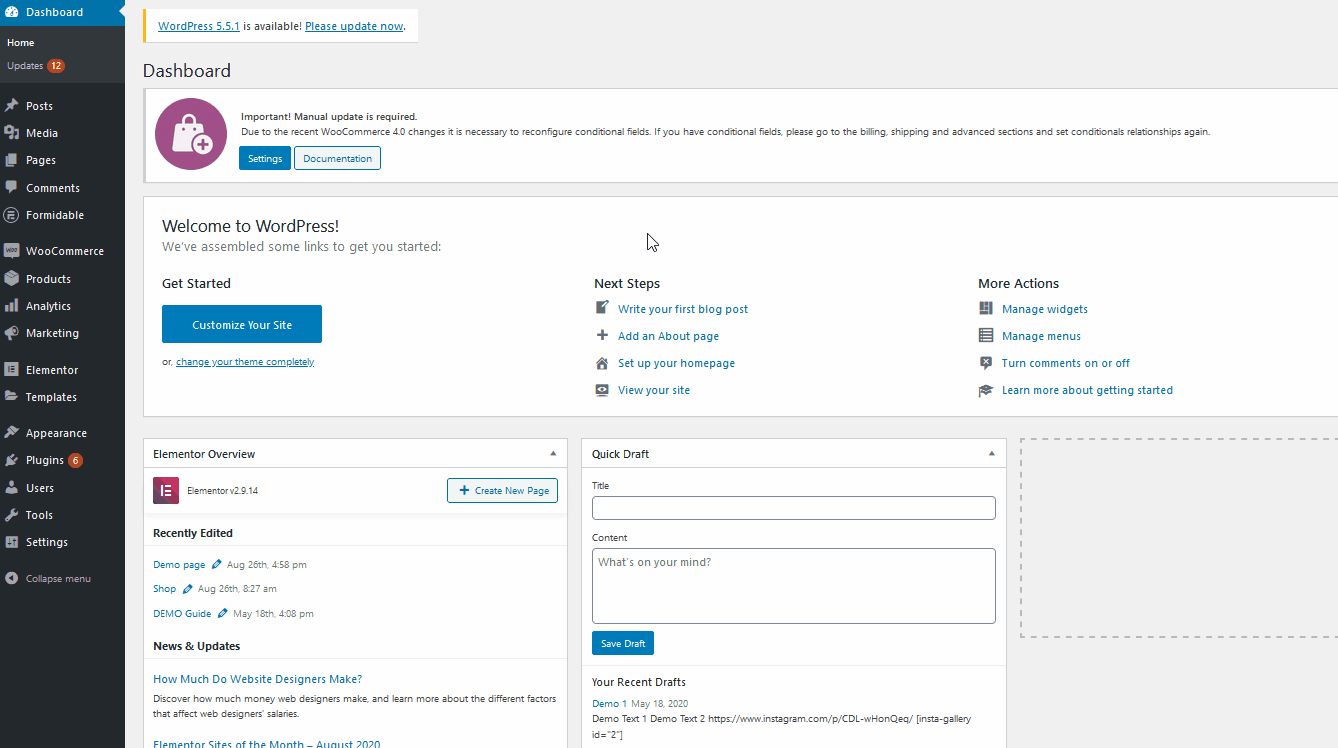
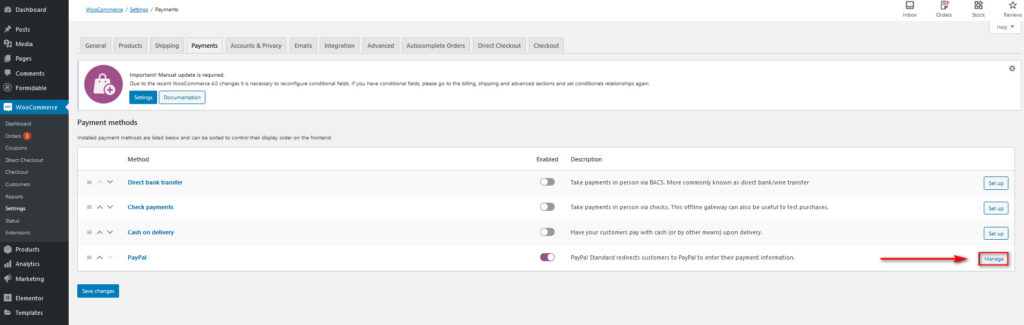
PayPal ID 토큰 필드 를 찾을 때까지 아래로 스크롤하고 이전 단계에서 저장한 ID 토큰을 붙여넣습니다. 나머지 PayPal 설정을 편집하고 완료되면 변경 사항을 저장합니다.
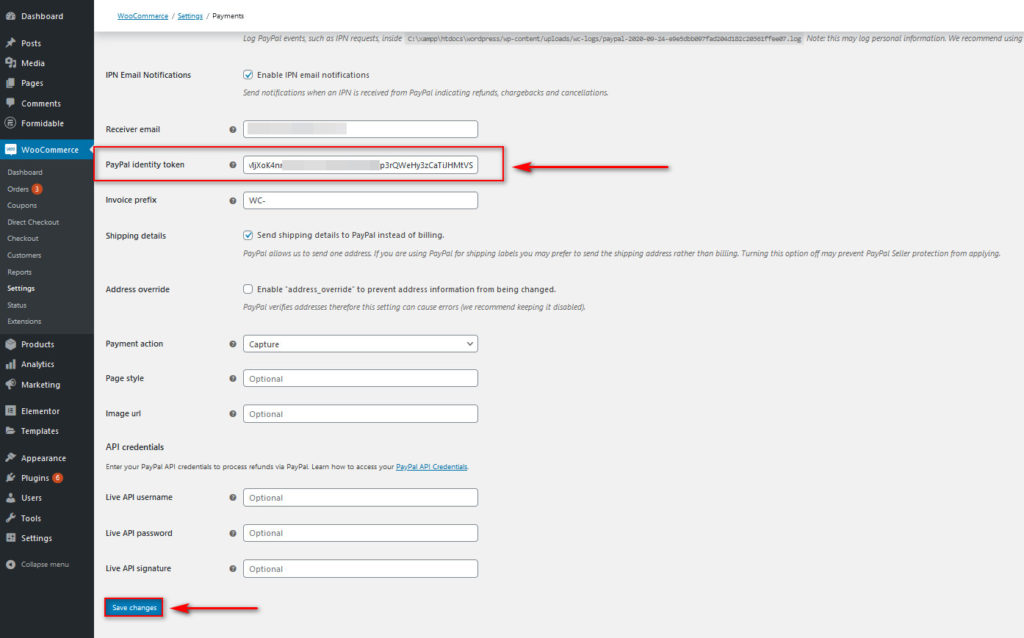
이제 AutoComplete Orders 플러그인이 웹사이트에 설정되어야 합니다! 플러그인의 문서를 확인하여 플러그인의 전체 기능 범위와 활성화할 수 있는 항목에 대해 자세히 알아보세요.
5) 신뢰 배지 생성
사람들이 온라인에서 점점 더 많은 제품을 구매함에 따라 사이버 보안은 매우 중요한 주제가 되고 있습니다. 그렇기 때문에 쇼핑객의 17%가 사이트를 신뢰하지 않기 때문에 체크아웃하는 동안 장바구니를 포기하는 것은 놀라운 일이 아닙니다. 결과적으로 WooCommerce에서 결제를 최적화하고 고객 데이터가 안전한지 확인하기 위해 결제 페이지에 신뢰 배지 를 추가할 수 있습니다. 여기에는 Paypal 및 Stripe와 같은 결제 게이트웨이 서비스에 대한 배지 추가가 포함되므로 사용자는 웹사이트에서 이러한 모든 결제 방법을 완벽하게 지원한다는 것을 알 수 있습니다. 이를 통해 쇼핑객은 쉽게 결제할 수 있을 뿐만 아니라 결제 내역 및 개인 정보가 오용될 염려 없이 신뢰를 얻고 제품을 구매할 수 있습니다.
체크아웃 페이지에 신뢰 배지를 추가하려면 테마 아래의 functions.php 파일을 편집해야 합니다. 따라서 모양 > 테마 편집기를 클릭하여 테마 파일 사용자 정의 페이지를 여십시오.
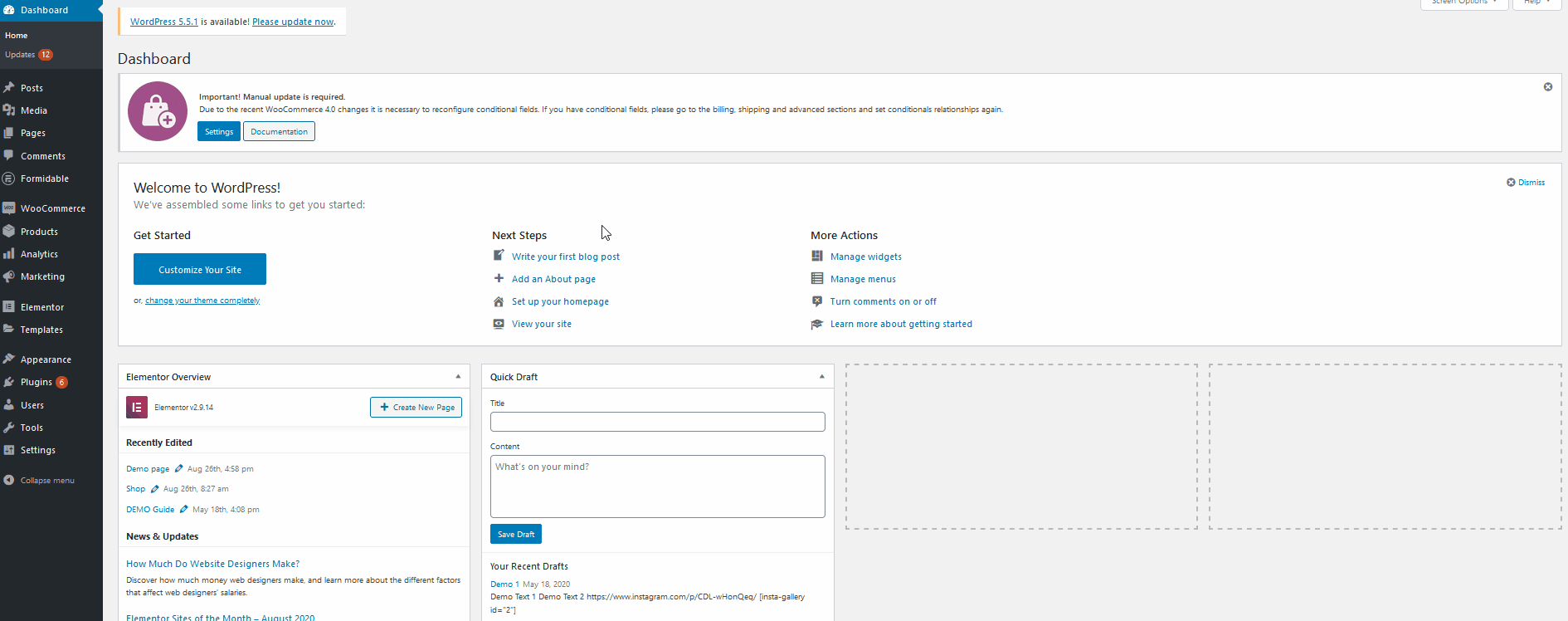
그런 다음 맨 오른쪽에 있는 테마 파일 목록을 사용하여 테마 함수 파일을 클릭합니다. 이것은 귀하의 functions.php 파일이며 귀하의 웹사이트에 사용자 정의 기능을 추가할 수 있습니다. 파일을 열고 중간에 있는 편집기를 사용하여 다음 PHP 코드를 추가합니다.
add_action( 'woocommerce_review_order_after_payment', 'add_content_on_checkout' );
기능 add_content_on_checkout() {
echo "<img src='https://www.heresylab.com/wp-content/uploads/2019/01/paypal-1.png' >"; //src 속성에 이미지 url 추가
} 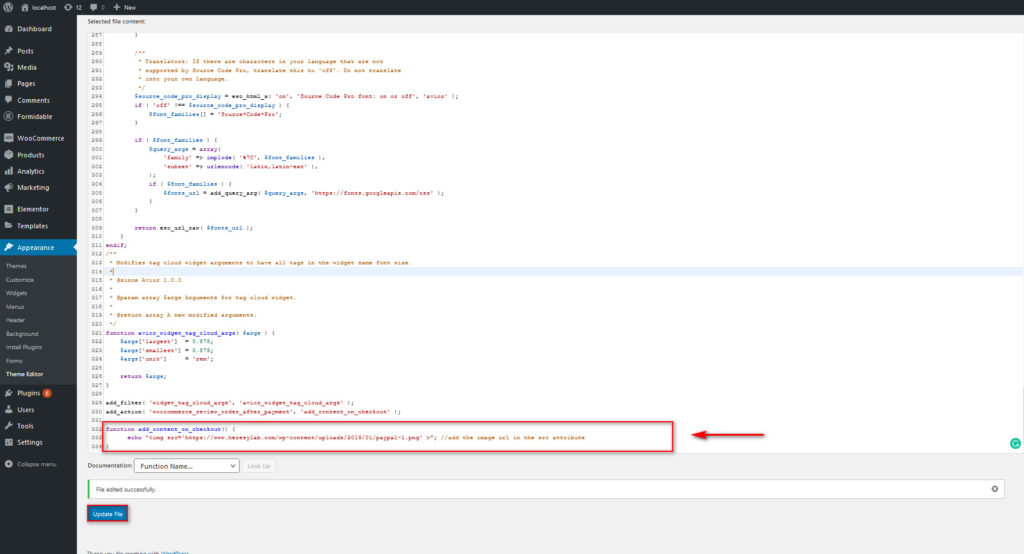
가급적이면 편집기 하단에 붙여넣고 파일 업데이트 를 클릭하십시오. 그게 다야! 이제 WooCommerce 결제 페이지에 신뢰 배지가 표시되어야 합니다.
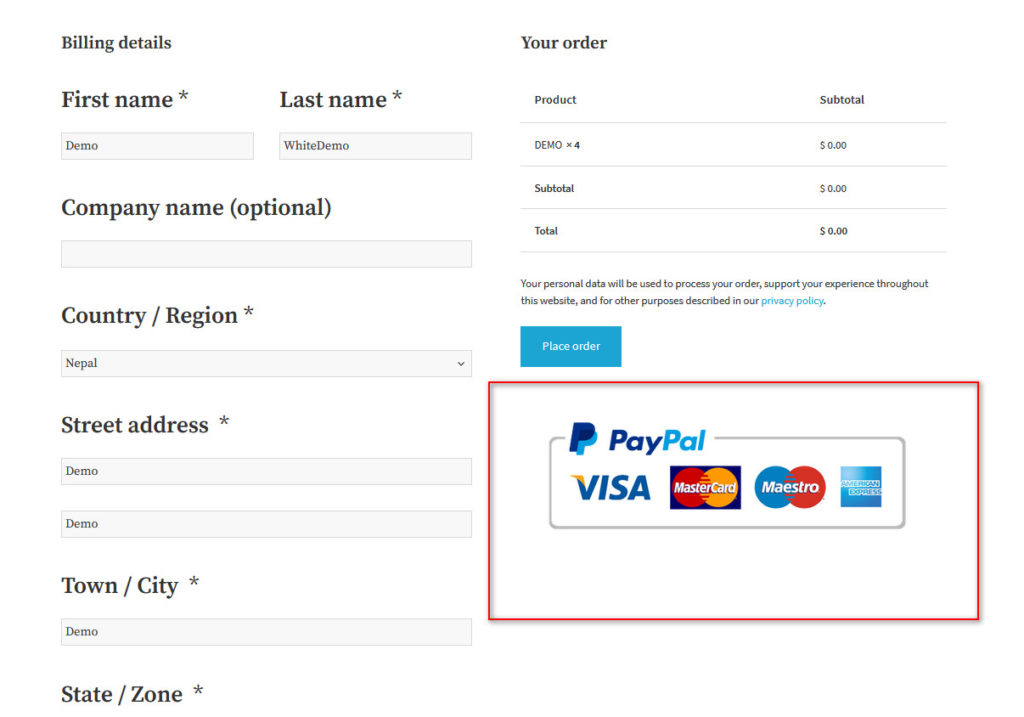
WooCommerce 후크를 사용하여 결제 페이지에 더 많은 요소를 추가할 수도 있습니다. 결제 페이지를 완전히 사용자 지정하는 방법에 대해 자세히 알아보려면 이 가이드 를 확인하는 것이 좋습니다.
6) 사용자의 통화 표시
제품을 전 세계적으로 사용할 수 있도록 하는 것도 모든 전자 상거래 비즈니스의 중요한 관심사입니다. 상점 통화로 미국 달러 또는 유로를 사용하는 것이 유효한 옵션이지만 사용자에게 현지 통화로 가격을 볼 수 있는 옵션을 제공하는 것이 좋습니다.
그렇기 때문에 상점에서 통화 전환 옵션 을 활성화하는 것은 WooCommerce 결제 최적화 아이디어에 탁월합니다. 이렇게 하면 고객이 제품을 사용할 때 지불하는 금액을 정확히 알 수 있습니다. 더 나은 구매 경험을 제공하기 위해 통화 값을 변환하기 위해 다른 탭을 열 필요가 없습니다. 이는 고객이 체크아웃을 마칠 때 특히 편리하므로 현지 통화로 지불하는 금액에 만족하는지 확인할 수 있습니다. 이를 수행하는 가장 좋은 방법은 다중 통화 플러그인을 사용하는 것이므로 WooCommerce용 최고의 통화 전환 플러그인에 대한 가이드를 살펴보는 것이 좋습니다.
7) 이탈 의도 팝업 추가
리드 생성을 개선하는 또 다른 현명한 전략은 이탈 의도 팝업 을 활성화하는 것입니다. 이렇게 하면 사용자가 결제를 마치지 않고 장바구니나 쇼핑 페이지를 닫으려는 경우 팝업을 제공하여 장바구니 포기를 해결할 수 있습니다.
일부 사람들은 종료 팝업 팝업이 성가시다고 생각할 수도 있지만 사실은 꽤 효과적입니다. 연구에 따르면 전환율을 최대 10%까지 높일 수 있다고 합니다. 클릭 유도문안 팝업 및 방문 페이지는 일반적으로 리드 생성에 많은 도움이 되지만 이탈 의도 팝업을 추가하면 사용자가 실수로 장바구니를 떨어뜨리거나 결제 페이지를 닫는 것을 방지할 수 있습니다.
무료 및 유료 사이트에 이탈 의도 팝업을 추가할 수 있는 많은 옵션이 있습니다. Hubspot, Popup Maker, Optin Monster 또는 기타 원하는 도구를 사용해 볼 수 있습니다.
8) 복구 카트 이메일
대부분의 사용자가 장바구니를 포기할 것이라는 점을 고려할 때 WooCommerce에서 결제 최적화를 위한 또 다른 흥미로운 팁은 복구 장바구니 이메일 을 보내는 것입니다. 그렇게 하려면 먼저 고객의 이메일을 캡처해야 합니다.
복구 카트 이메일은 매우 효과적이며 전 세계의 많은 전자 상거래 상점에서 이 이메일을 사용합니다. 이러한 이메일은 상점과 산업에 따라 많이 다를 수 있습니다. 장바구니에 담은 제품이 포함된 하나의 이메일 또는 할인을 제공하는 일련의 이메일로 구성될 수 있습니다. 어떤 옵션을 선택하든 목표는 쇼핑객이 장바구니에 남긴 모든 항목을 상기시키고 구매를 유도하는 것입니다.
버려진 WooCommerce 장바구니와 이메일을 사용하여 장바구니를 복구하는 방법에 대해 자세히 알아보려면 이 문서를 확인하세요.
9) 고객에게 다양한 지불 옵션 제공
쇼핑객에게 다양한 지불 옵션을 제공하는 것은 장바구니 포기를 줄이고 WooCommerce 결제를 최적화하는 좋은 방법 입니다. 전자 상거래의 현재 맥락에서 수많은 지불 서비스가 안전한 온라인 거래를 위한 길을 열었습니다. 그리고 이러한 각 지불 게이트웨이는 전 세계의 다양한 사용자에게 다양한 옵션을 제공합니다. 따라서 사용자가 제품 비용을 훨씬 더 편리하게 지불할 수 있도록 웹사이트에 대해 여러 지불 옵션을 활성화하는 것을 고려해야 합니다. PayPal, Stripe, Authorize.net 등과 같은 서비스를 사용하는 사람들이 있다는 것을 기억하십시오.
WooCommerce는 이러한 지불 게이트웨이를 완벽하게 지원하며 웹사이트와 통합하는 것은 매우 쉽습니다. 따라서 고객이 더 빠르고 안전한 체크아웃 프로세스를 사용하도록 하려면 매장에서 결제 게이트웨이 서비스를 활성화해야 합니다. PayPal 및 Stripe를 WooCommerce와 통합하는 방법에 대한 기사에서는 상점에서 지불 게이트웨이를 사용할 때의 이점과 최선의 방법을 설명합니다.
10) 사용자가 계정을 만들 수 있도록 허용
사용자가 계정을 만들 수 있도록 허용하는 것은 커뮤니티의 요구 사항 이상으로 작동합니다. 예를 들어 로그인한 고객이 상점 옵션 및 필터와 관련된 기본 설정을 저장하도록 허용할 수 있습니다. 하지만 그게 다가 아닙니다! 또한 장바구니 세부정보와 결제 옵션을 저장하도록 할 수도 있습니다.
또한 계정을 사용하면 더 많은 리드 생성 기회를 활성화할 수도 있습니다. 마지막으로 구매한 제품과 관련된 제품을 제공하거나 독점 거래를 제공하거나 쇼핑객이 계정이나 이메일로 직접 받을 수 있는 특정 할인 쿠폰을 생성할 수 있습니다. 또한 계정 기능과 결제 옵션을 통합하면 고객이 결제 방법과 개인 정보를 저장할 수 있습니다. 이렇게 하면 체크아웃 페이지에 기본적으로 모든 정보가 채워집니다. 또한 빠른 구매 버튼이나 직접 결제 링크와 결합하면 매우 효과적입니다.
11) 조건 필드 추가
조건부 필드를 추가하는 것은 WooCommerce에 대한 또 다른 훌륭한 결제 최적화 팁입니다 . 조건부 필드를 사용하면 다른 필드의 값에 따라 필드를 표시하거나 숨길 수 있습니다. 그렇게 하면 사용자 경험을 개선하고 전환율을 높일 수 있습니다. 예를 들어 고객이 구매한 품목을 픽업하거나 집으로 배달하도록 선택할 수 있다고 가정해 보겠습니다. 쇼핑객이 주소와 함께 입력해야 하는 많은 선택적 필드 대신에 사용자가 배송 옵션을 선택한 경우에만 주소 필드가 표시되도록 조건부 필드를 만들 수 있습니다.
WooCommerce에 조건부 필드를 추가하는 가장 좋은 방법은 Checkout Manager를 사용하는 것입니다. 이 플러그인을 사용하면 간단하고 복잡한 논리를 쉽게 생성하여 체크아웃을 사용자 정의하고 체크아웃 프로세스의 속도를 높일 수 있습니다. 여기에서 다운로드할 수 있는 무료 버전과 19달러부터 시작하는 3가지 프리미엄 플랜이 있습니다. 플러그인은 사용하기가 매우 쉽지만 조건부 필드를 추가하는 방법에 대한 지침이 필요한 경우 이 단계별 가이드를 확인하세요.
이 WooCommerce 결제 최적화 팁을 적용할 시간
대체로 체크아웃은 모든 온라인 상점에서 가장 중요한 페이지 중 하나입니다. 디자인은 전환율과 장바구니 이탈에 큰 영향을 줄 수 있으므로 계속 개선해야 합니다. 이 WooCommerce 결제 최적화 가이드에서 더 나은 리드 전환율을 위해 결제의 다양한 측면을 개선하는 방법을 살펴보았습니다. 할 수 있는 일이 많이 있지만 여기에서는 더 큰 영향을 미칠 수 있는 일을 보여 드렸습니다.
요약하자면 결제 페이지를 최적화하기 위해 할 수 있는 몇 가지 사항을 요약해 보겠습니다.
- 결제 페이지 사용자 지정
- 빠른 구매 및 장바구니에 빠른 추가 버튼을 사용하여 결제 프로세스 단축
- 주문 자동 완성 및 빠른 주문 확인
- 불필요한 체크아웃 필드 제거
- 결제 페이지에 신뢰 배지 표시
- 사용자 지정 통화로 상점 가격 표시
- 결제 페이지에 이탈 의도 팝업 추가
- 복구 카트 알림 및 이메일
- 여러 지불 게이트웨이 옵션 추가
- 결제 옵션과 계정 통합
결제 페이지를 더 잘 관리하기 위해 할 수 있는 일이 많습니다. 결제를 개선하기 위한 더 많은 도구를 찾고 있다면 WooCommerce 결제 프로세스를 최적화하는 데 사용할 수 있는 최고의 WooCommerce Checkout 플러그인 목록을 살펴보는 것이 좋습니다.
전환율을 개선하기 위해 어떤 다른 전략을 사용하고 있습니까? 아래 댓글 섹션에서 알려주십시오!
